Автор:
Judy Howell
Жасалған Күн:
27 Шілде 2021
Жаңарту Күні:
10 Мамыр 2024
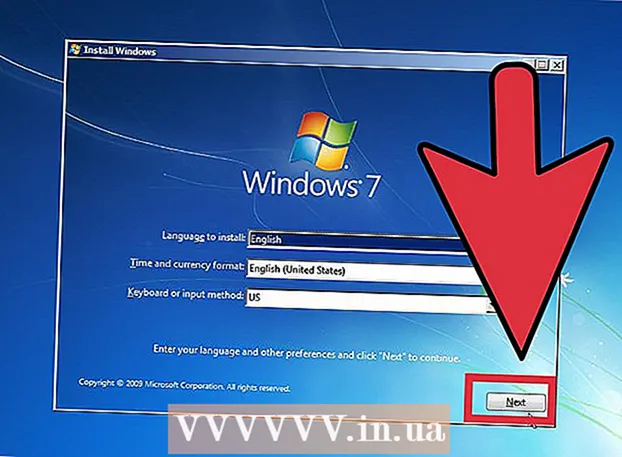
Мазмұны
- Басу үшін
- 4-тен 1-бөлім: ISO файлын алу
- 4-тен 2-бөлім: Жүктелетін USB-стик құру
- 4-тен 3-бөлім: USB-таяқшадан жүктеу
- 4-тен 4-бөлім: Windows жүйесін орнатыңыз
Сізде Windows-ты орнатқыңыз келетін нетбук бар ма, бірақ DVD дискісі болмағандықтан сіздің мүмкіндіктеріңіз шектеулі ме? Windows жүйесін орнату сіз жүйелі түрде жасауыңыз керек пе және орнату дискілерінің сызылып кетуіне немесе бүлінуіне алаңдамайсыз ба? Windows үшін USB орнату сіздің ойлағаныңыздан әлдеқайда оңай болуы мүмкін. Windows Vista, 7 немесе 8 орнату үшін жүктелетін USB флэш-дискісін қалай жасау керектігін білу үшін осы нұсқаулықты орындаңыз.
Басу үшін
4-тен 1-бөлім: ISO файлын алу
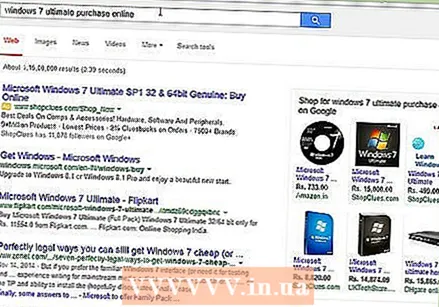 Windows жүйесінің заңды нұсқасы бар екеніне көз жеткізіңіз. Жүктелетін USB дискіні DVD-ді немесе веб-дүкеннен сатып алынған болса, Microsoft-тан жүктеуге болатын ISO файлынан жасауға болады. Windows Vista, 7 немесе 8-ді USB-таяқшадан орнату еш қиындық тудырмайды.
Windows жүйесінің заңды нұсқасы бар екеніне көз жеткізіңіз. Жүктелетін USB дискіні DVD-ді немесе веб-дүкеннен сатып алынған болса, Microsoft-тан жүктеуге болатын ISO файлынан жасауға болады. Windows Vista, 7 немесе 8-ді USB-таяқшадан орнату еш қиындық тудырмайды. - Егер сіз ISO файлын сатып алсаңыз, төмендегі мәтінді өткізіп, келесі бөлімге өтуіңізге болады.
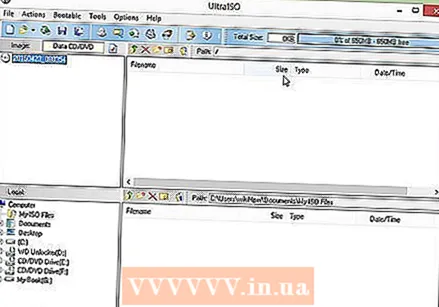 ISO файлдарын құруға және жазуға арналған ақысыз бағдарламаны орнатыңыз. Интернетте бірнеше жақсы қосымшалар бар. Сізге ISO файлдарын жасай алатын біреу керек. ImgBurn - ең танымал тегін бағдарламалардың бірі.
ISO файлдарын құруға және жазуға арналған ақысыз бағдарламаны орнатыңыз. Интернетте бірнеше жақсы қосымшалар бар. Сізге ISO файлдарын жасай алатын біреу керек. ImgBurn - ең танымал тегін бағдарламалардың бірі. 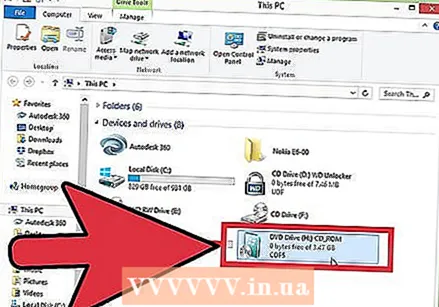 Windows DVD дискіңізді диск жетегіне салыңыз. Жаңа жазу бағдарламасын бастаңыз. «Суретке көшіру» немесе «Сурет жасау» сияқты опцияны іздеңіз. DVD дискісін көзі ретінде таңдаңыз.
Windows DVD дискіңізді диск жетегіне салыңыз. Жаңа жазу бағдарламасын бастаңыз. «Суретке көшіру» немесе «Сурет жасау» сияқты опцияны іздеңіз. DVD дискісін көзі ретінде таңдаңыз. 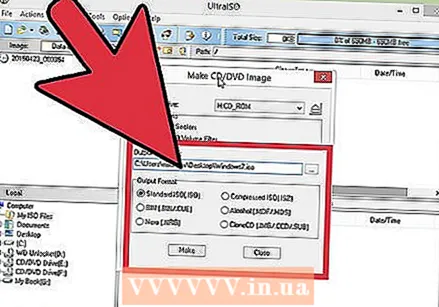 ISO файлыңызды сақтаңыз. Есте сақтауға оңай атауды және файл үшін сақтау орнын таңдаңыз. ISO файлы DVD-мен бірдей болады. Бұл сіздің қатты дискіңізде бірнеше гигабайт орын алады дегенді білдіреді. Сізде диск жетістігінің жеткілікті екендігіне көз жеткізіңіз.
ISO файлыңызды сақтаңыз. Есте сақтауға оңай атауды және файл үшін сақтау орнын таңдаңыз. ISO файлы DVD-мен бірдей болады. Бұл сіздің қатты дискіңізде бірнеше гигабайт орын алады дегенді білдіреді. Сізде диск жетістігінің жеткілікті екендігіне көз жеткізіңіз. - ISO файлы шын мәнінде DVD-нің дәл көшірмесі болып табылады.
4-тен 2-бөлім: Жүктелетін USB-стик құру
 USB-ді компьютерге қосыңыз. ISO-ны еш қиындықсыз көшіру үшін сізге кемінде 4 ГБ USB қажет. Егер сіз оны жүктелетін орнату дискісіне айналдырғыңыз келсе, USB-дегі барлық деректер жойылады; сондықтан жалғастырмас бұрын USB-дің сақтық көшірмесін жасаңыз.
USB-ді компьютерге қосыңыз. ISO-ны еш қиындықсыз көшіру үшін сізге кемінде 4 ГБ USB қажет. Егер сіз оны жүктелетін орнату дискісіне айналдырғыңыз келсе, USB-дегі барлық деректер жойылады; сондықтан жалғастырмас бұрын USB-дің сақтық көшірмесін жасаңыз. 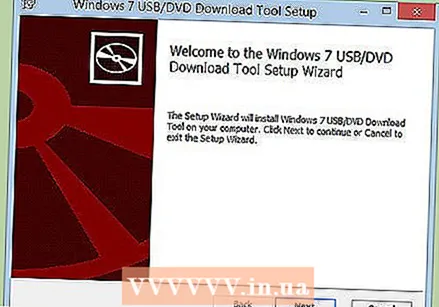 Windows 7 USB / DVD жүктеу құралын жүктеп алыңыз. Мұны Microsoft корпорациясынан тегін алуға болады. Атауына қарамастан, бұл құрал Windows 8 және Vista ISO файлдарымен жақсы жұмыс істейді. Бұл құралды кез-келген Windows нұсқасында орнатуға және пайдалануға болады.
Windows 7 USB / DVD жүктеу құралын жүктеп алыңыз. Мұны Microsoft корпорациясынан тегін алуға болады. Атауына қарамастан, бұл құрал Windows 8 және Vista ISO файлдарымен жақсы жұмыс істейді. Бұл құралды кез-келген Windows нұсқасында орнатуға және пайдалануға болады. - Сондай-ақ, пәрмен жолы арқылы жүктелетін / жүктелетін USB дискісін жасауға болады. WikiHow сайтынан «USB жүктелетін жасаңыз» оқулығын іздеңіз.
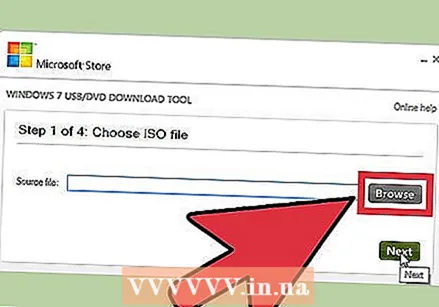 Бастапқы файлды таңдаңыз. Бұл алдыңғы бөлімде жасаған немесе бұрын жүктелген ISO файлы. Келесі түймесін басыңыз.
Бастапқы файлды таңдаңыз. Бұл алдыңғы бөлімде жасаған немесе бұрын жүктелген ISO файлы. Келесі түймесін басыңыз. 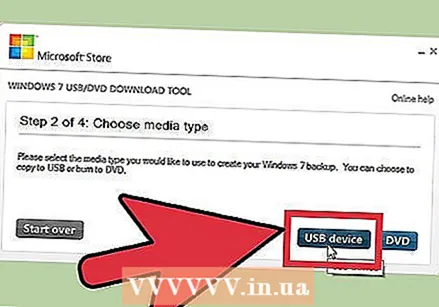 USB дискісін таңдаңыз. Енді сізге ISO файлын DVD-ге жазу немесе оны жүктелетін USB-ге айналдыру мүмкіндігі беріледі. USB құрылғысы опциясын таңдаңыз. USB дискісін қол жетімді дискілер тізімінен таңдаңыз.
USB дискісін таңдаңыз. Енді сізге ISO файлын DVD-ге жазу немесе оны жүктелетін USB-ге айналдыру мүмкіндігі беріледі. USB құрылғысы опциясын таңдаңыз. USB дискісін қол жетімді дискілер тізімінен таңдаңыз.  Бағдарламаның аяқталуын күтіңіз. Бағдарлама USB-ді форматтайды, содан кейін ISO файлын дискіге салады. Сіздің машинаңыздың жылдамдығына байланысты бұл процесс шамамен 15 минутты алуы мүмкін.
Бағдарламаның аяқталуын күтіңіз. Бағдарлама USB-ді форматтайды, содан кейін ISO файлын дискіге салады. Сіздің машинаңыздың жылдамдығына байланысты бұл процесс шамамен 15 минутты алуы мүмкін.
4-тен 3-бөлім: USB-таяқшадан жүктеу
 Windows-ты орнатқыңыз келетін компьютерге USB таяқшасын салыңыз. Компьютерді іске қосыңыз немесе қайта қосыңыз. Компьютер жүктеліп жатқанда, жүктеу мәзіріне кіру үшін тиісті пернені басу керек немесе BIOS-да жүктеу ретін өзгерту керек. Бұл қатты дискінің орнына USB дискісінен жүктеуге мүмкіндік береді.
Windows-ты орнатқыңыз келетін компьютерге USB таяқшасын салыңыз. Компьютерді іске қосыңыз немесе қайта қосыңыз. Компьютер жүктеліп жатқанда, жүктеу мәзіріне кіру үшін тиісті пернені басу керек немесе BIOS-да жүктеу ретін өзгерту керек. Бұл қатты дискінің орнына USB дискісінен жүктеуге мүмкіндік береді. - Компьютер өндірушісінің логотипі пайда болғаннан кейін «Орнату» батырмасын басу керек. Әдетте бұл үшін сізде көп уақыт болмайды, сондықтан қай пернені басу керектігін біліп алыңыз.
- Бұл кілт компьютерде және брендте әр түрлі болады, бірақ оны іске қосу кезінде экранда (қысқаша) көрінеді. Жиі қолданылатын батырмалар - F2, F10 және Del.
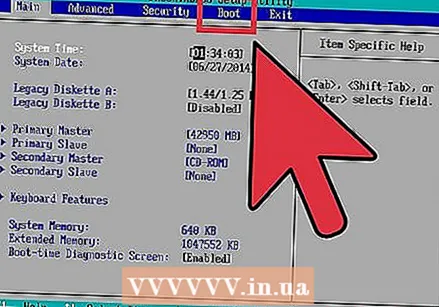 Жүктеу мәзіріне өтіңіз. Әрбір BIOS-дың орналасуы әртүрлі болғанымен, олардың барлығында жүктеу мәзірі бар, бірақ, мүмкін, терминология сәл өзгеше болуы мүмкін. Бұл мәзір компьютердің жүктелетін амалдық жүйені іздеу ретін анықтайды. Әдепкі бойынша, бұл амалдық жүйе автоматты түрде іске қосылатын етіп, алдымен қатты дискіні іздеу үшін орнатылған.
Жүктеу мәзіріне өтіңіз. Әрбір BIOS-дың орналасуы әртүрлі болғанымен, олардың барлығында жүктеу мәзірі бар, бірақ, мүмкін, терминология сәл өзгеше болуы мүмкін. Бұл мәзір компьютердің жүктелетін амалдық жүйені іздеу ретін анықтайды. Әдепкі бойынша, бұл амалдық жүйе автоматты түрде іске қосылатын етіп, алдымен қатты дискіні іздеу үшін орнатылған. 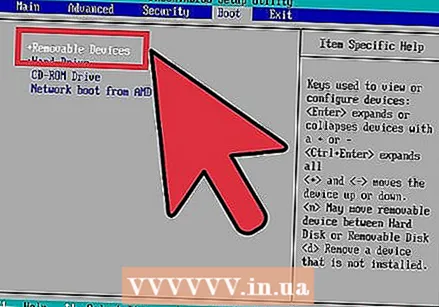 Іздеу ретін өзгертіңіз. Жүктеу мәзірін тапқаннан кейін, жүктеу файлдарын іздеу ретін өзгертіңіз, алдымен USB флешкасын қарау керек; сондықтан тізімнің басына USB қойыңыз. Әрине, бұл әр компьютерде әр түрлі болады. Бір BIOS-да бұл USB, ал екіншісінде «Алынбалы құрылғы» туралы айтуға болады.
Іздеу ретін өзгертіңіз. Жүктеу мәзірін тапқаннан кейін, жүктеу файлдарын іздеу ретін өзгертіңіз, алдымен USB флешкасын қарау керек; сондықтан тізімнің басына USB қойыңыз. Әрине, бұл әр компьютерде әр түрлі болады. Бір BIOS-да бұл USB, ал екіншісінде «Алынбалы құрылғы» туралы айтуға болады. - Әдетте сіз ретті өзгерту үшін пернетақтадағы «+» және «-» пернелерін қолданасыз.
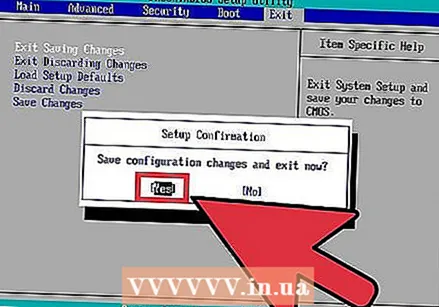 Өзгерістерді сақтап, BIOS мәзірінен шығыңыз. Егер сіз тапсырысты өзгерткен болсаңыз, ағымдағы параметрлерді сақтап, BIOS мәзірінен шығыңыз. Бұл үшін әдетте кілт қолданылады F10. Енді компьютер қайта жүктеледі және алдымен USB флэш-дискісінен жүктеу файлдарын іздейді.
Өзгерістерді сақтап, BIOS мәзірінен шығыңыз. Егер сіз тапсырысты өзгерткен болсаңыз, ағымдағы параметрлерді сақтап, BIOS мәзірінен шығыңыз. Бұл үшін әдетте кілт қолданылады F10. Енді компьютер қайта жүктеледі және алдымен USB флэш-дискісінен жүктеу файлдарын іздейді.
4-тен 4-бөлім: Windows жүйесін орнатыңыз
 Орнатуды бастау үшін кез келген пернені басыңыз. Бір сәтте сіз Орнатуды бастау үшін пернені басу керек деген хабарламаны көресіз. Жалғастыру үшін кез келген пернені басыңыз.
Орнатуды бастау үшін кез келген пернені басыңыз. Бір сәтте сіз Орнатуды бастау үшін пернені басу керек деген хабарламаны көресіз. Жалғастыру үшін кез келген пернені басыңыз. - Егер сіз пернені баспасаңыз, ДК келесі дискіні іздеуді жалғастырады және жүктеу мәзіріне өту үшін компьютерді қайта іске қосуға тура келеді.
 Орнату басталғанша күтіңіз. Сіз пернені басқаннан кейін, Windows жүйесін орнату үшін қажетті файлдарды жүктей бастайсыз. Егер сіздің компьютеріңіз баяу болса, бұл бірнеше минутты алуы мүмкін.
Орнату басталғанша күтіңіз. Сіз пернені басқаннан кейін, Windows жүйесін орнату үшін қажетті файлдарды жүктей бастайсыз. Егер сіздің компьютеріңіз баяу болса, бұл бірнеше минутты алуы мүмкін. 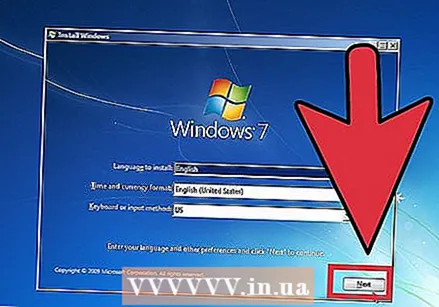 Windows орнатуды бастаңыз. Файлдар жүктелгеннен кейін Windows сияқты әдеттегідей Windows-ты орнату басталады, DVD сияқты. WikiHow-те Windows-тың әр түрлі нұсқаларына арналған нұсқаулық бар:
Windows орнатуды бастаңыз. Файлдар жүктелгеннен кейін Windows сияқты әдеттегідей Windows-ты орнату басталады, DVD сияқты. WikiHow-те Windows-тың әр түрлі нұсқаларына арналған нұсқаулық бар: - Windows 8 жүйесін орнатыңыз.
- Windows 7 жүйесін орнатыңыз.
- Windows Vista жүйесін орнатыңыз.



